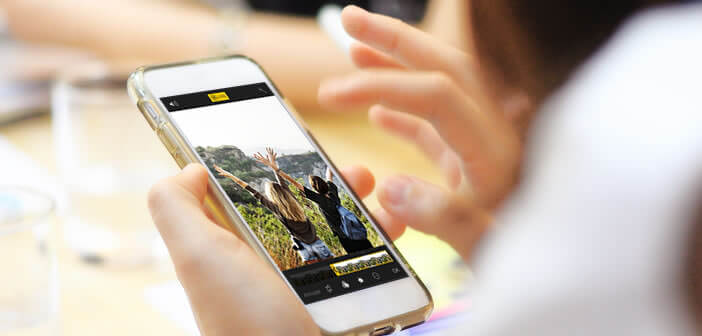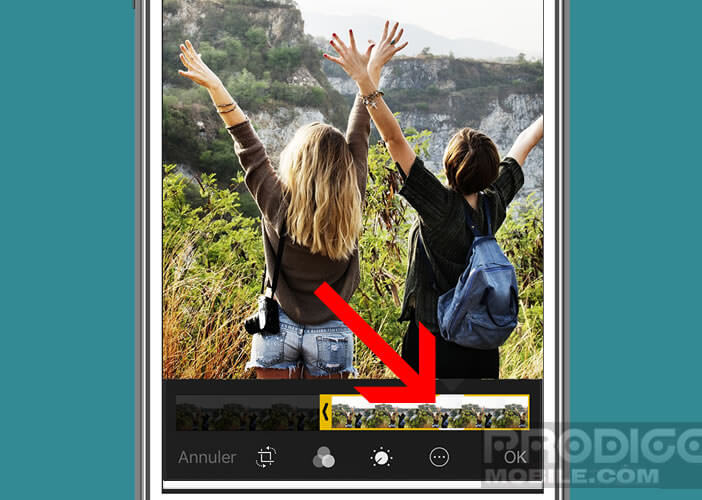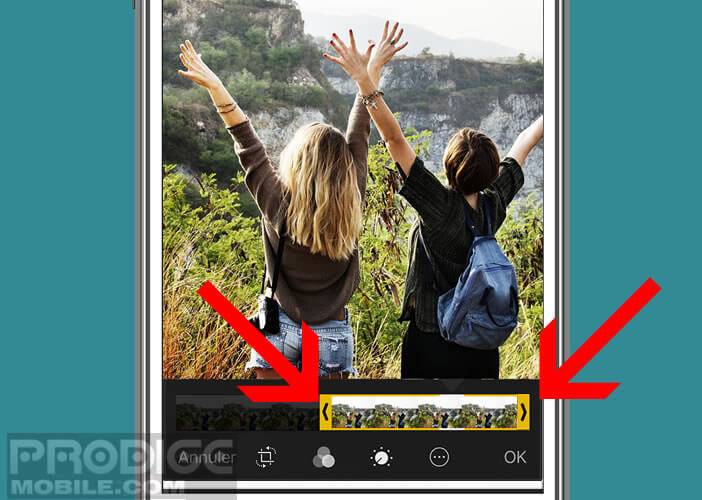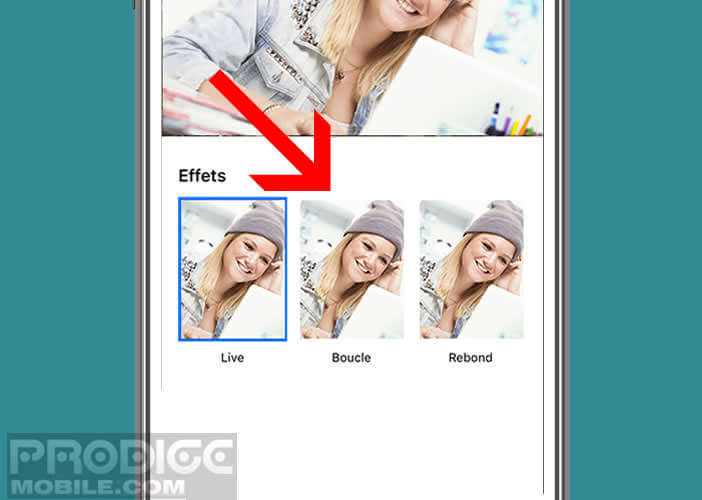Depuis son lancement il y’a plus de deux ans, la fonction Live Photo n’avait connu aucune modification. C’est désormais chose faite. La nouvelle version de Live Photo propose de nouvelles améliorations fonctionnelles dont la plus marquante reste la possibilité de choisir l’image principale.
Retoucher une Live Photo
Qui auraient pensé qu’un jour les téléphones concurrenceraient les appareils photos. Et c’est pourtant le phénomène qui ne nous sommes en train de vivre. Aujourd’hui, on dégaine son smartphone pour oui ou pour un non. La plupart des possesseurs d’iPhone utilisent leur appareil pour immortaliser des moments privilégiés aussi bien en famille qu’en vacances.
Il faut dire que les téléphones ont fait d’énormes progrès. La fonction Live Photo lancée en 2015 en même temps que l’iPhone 6S donne une nouvelle dimension aux photos prises avec un iPhone. En quelques clics, cette dernière permet de capturer de courte séquence vidéo de 3 secondes.
Le succès fut immédiat et bien supérieur aux espérances d’Apple. Cet énorme engouement auprès du grand public s’explique en grande partie par sa facilité d’utilisation. Pour capturer une séquence animée, il suffit de cliquer sur le bouton d’obturateur comme on le fait pour prendre une simple photo. Le système se charge ensuite de récupérer automatiquement les 1,5 secondes qui précédent et suivent la prise de vue puis de réaliser une vidéo à partir de ces photos.
Modifier l’image principale dans une Live Photo
Comme toute application, Live Photo n’est pas exempte de quelques défauts. En premier lieu, beaucoup d’utilisateurs regrettent de ne pas pouvoir éditer la vidéo et de choisir eux-mêmes l’image principale illustrant la vidéo.
Fort heureusement, Apple a pris l’habitude d’apporter régulièrement des changements et des améliorations à ses produits. La fonction Live Photo ne déroge pas à la règle. La dernière version d’iOs offre quelques nouveautés très intéressantes et notamment la possibilité de changer la vue principale d’une Live Photo.
- Lancez l’application Photos
- Cliquez sur l’onglet Albums puis sur le dossier Live Photos
- Choisissez dans la liste l’image que vous souhaitez modifier
- Appuyez sur le bouton Modifier
- Une timeline va s’afficher automatiquement en bas de l’écran
- Faîtes glisser le carré le long de la barre temporelle
- Une fois l’image sélectionnée, relâchez votre doigt de la timeline
- Cliquez sur le bouton Photo principale
- Appuyez sur Terminer pour enregistrer la modification
Si vous n’êtes pas satisfait du résultat, il vous suffira d’ouvrir de nouveau le mode édition et de recommencer la procédure détaillée ci-dessus. A noter qu’en changeant d’image principale, vous perdez le mode HDR appliqué à la photo initiale.
Raccourcir un clip vidéo
Apple a fixé de façon arbitraire à trois secondes la durée d’une Live Photo. Si vous trouvez cette durée trop longue, sachez qu’avec iOs 11 il est désormais possible de raccourcir la vidéo d’une Live Photo. Pour cela il suffira de suivre la procédure ci-dessous.
- Lancez l’app Photos
- Sélectionnez dans la mémoire interne la Live Photo à raccourcir
- Cliquez sur le bouton Modifier
- Dans la timeline, sélectionnez l’une des flèches situées de chaque côté de la vidéo
- Déplacez la flèche pour définir le début et la fin de votre séquence animée
- Appuyez sur Terminer pour finaliser la modification
Ajouter de nouveaux effets
Bonne nouvelle, Apple enrichit Live Photo de trois nouveaux effets pour rendre vos photos encore plus originales. Attention cette nouvelle fonctionnalité est réservée uniquement aux possesseurs d’un appareil fonctionnant sous iOs 11. Pensez à mettre jour votre device.
- Ouvrez l’une de vos Live Photo
- Glissez votre doigt vers le haut pour faire apparaître le menu des effets ou cliquez sur le bouton détails
- Choisissez l’un des effets proposés
- Appuyez sur le bouton Terminer
Aussi étrange que cela puisse paraître, Apple s’est montré particulièrement discret sur le fonctionnement de ses filtres. Peu importe voici un court résumé de chacun des nouveaux effets proposés sur Live Photo.
- Rebond : comme son nom l’indique cet effet permettra de faire rebondir d’avant en arrière votre Live Photo. Ce dernier n’est pas sans rappeler l’effet Boomerang d’Instagram. Faîtes le test. Une image vaut mieux qu’un long discours
- Boucle : cet outil permet de répéter l’animation en boucle. Le résultat s’apparente beaucoup à celui obtenu avec un gif animé. A noter que vous avez également la possibilité d’ajouter un modèle de transition à votre vidéo.
- Pose longue : vous recherchez un moyen de mettre en valeur un objet ou une personne en mouvement grâce à un joli flou ? Ne cherchez plus l’effet pose longue est fait pour vous. Ce dernier se chargera de flouter les parties en mouvement de votre photo. Cette option s’avère extrêmement intéressante pour capturer une chute d’eau ou des véhicules en mouvement le long d’une route.
Partager une Live Photo sur des smartphones Android
Jusqu’à présent, les Live Photos étaient cantonnées aux produits Apple. On ne pouvait uniquement échanger des images animées d’un iPhone à un autre iPhone en passant par iMessage ou d’un Mac en utilisation le logiciel Message. Heureusement, les choses sont en train de changer.
Il est désormais possible d’envoyer une animation sur un smartphone Android. Il faudra toutefois au préalable transformer une Live Photo en Gif animé.
- Ouvrez l’application Photos
- Sélectionnez Album dans le coin inférieur droit de la fenêtre puis Live Photos
- Choisissez l’image que vous souhaitez transformer en Gif animé
- Faîtes glisser votre doigt depuis le bas vers le haut de l’écran
- Choisissez l’effet désiré
- Appuyez sur le bouton Partager
- Sélectionnez l’application de messagerie de votre choix (Instagram, Messenger, WhatsApp, Messages etc..)
La nouvelle animation apparaîtra automatiquement dans le dossier Album animé. L’iPhone se chargera de la convertir automatiquement au format Gif. Il vous suffira ensuite de sélectionner l’image puis de la partager avec l’un de vos correspondants utilisant un mobile Android.
WhatsApp prend en charge les Live Photos
L’application de messagerie WhatsApp est désormais capable de gérer le format Live Photos. Vous pourrez donc l’utiliser pour partager de petits amusants avec tous vos amis. Pour cela il suffit d’ouvrir une conversation, de cliquer sur l’icône joindre en forme de trombone et de sélectionner l’une de vos animations en faisant un appui prolongé (3D Touch).
Il ne vous reste plus maintenant qu’à cliquer sur la rubrique Gif. WhatsApp se chargera de convertir la vidéo au bon format puis d’acheminer la séquence animée à votre contact.